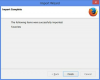O Windows Media Player é capaz de reproduzir e organizar uma variedade de tipos diferentes de arquivos de música. Embora muitas pessoas possam pensar que os arquivos de música são sinônimos de arquivos MP3, os arquivos WAV são outro tipo comum de arquivo de música. Se você possui arquivos WAV na biblioteca do Media Player e deseja gravá-los em um CD, é possível fazê-lo. Você ainda tem a opção de gravá-los como um CD de áudio reproduzível na maioria dos reprodutores de CD ou como um CD de dados que pode ser reproduzido em um computador.
Passo 1
Clique em “Iniciar” e, em seguida, clique em “Todos os Programas”.
Vídeo do dia
Passo 2
Role até Windows Media Player e clique nele para iniciar o aplicativo.
etapa 3
Insira um CD vazio na unidade de gravação de CD ou DVD do computador.
Passo 4
Clique na guia “Gravar” no canto superior direito da janela.
Etapa 5
Clique em “Música” na coluna do lado esquerdo da janela. Você pode clicar em “Organizar” e, em seguida, clicar em “Classificar por” para determinar como classificar os arquivos em sua biblioteca de música.
Etapa 6
Arraste um arquivo WAV da biblioteca no centro da janela para a lista de gravação no lado direito da janela. Repita esta etapa para cada arquivo WAV que deseja adicionar ao disco. Se você não tiver certeza se a música é um arquivo WAV, clique com o botão direito do mouse na música e clique em "Propriedades". O tipo de arquivo está listado no final da seção "Local".
Etapa 7
Clique em “Opções de gravação” no topo da lista de gravação e clique em “CD de áudio” se você quiser fazer um disco que você pode tocar em um CD player, ou clique em "CD de dados" se quiser apenas reproduzir o disco em seu computador.
Etapa 8
Clique em “Iniciar gravação” no topo da lista de gravação para gravar seus arquivos WAV no CD.
Dica
Você pode especificar a ordem das músicas em sua lista de gravação clicando em uma música e arrastando-a para a posição desejada na lista.